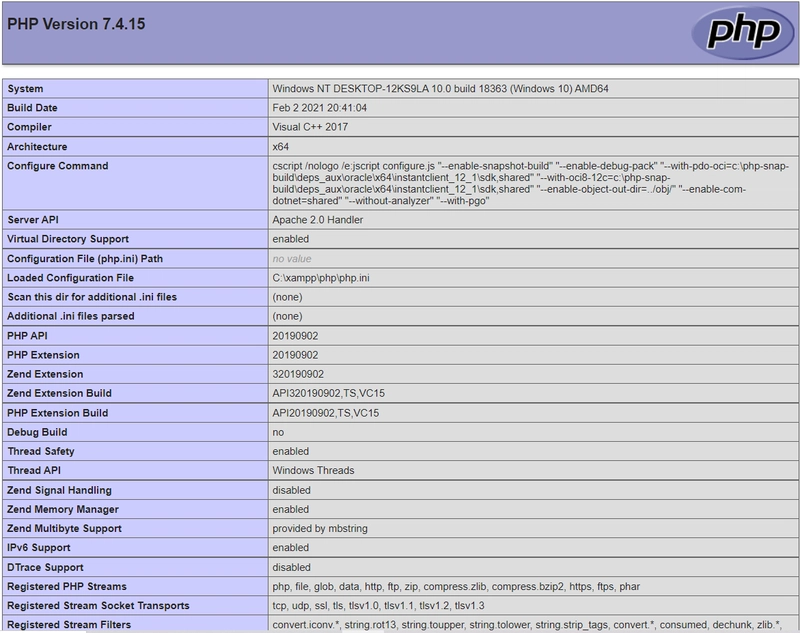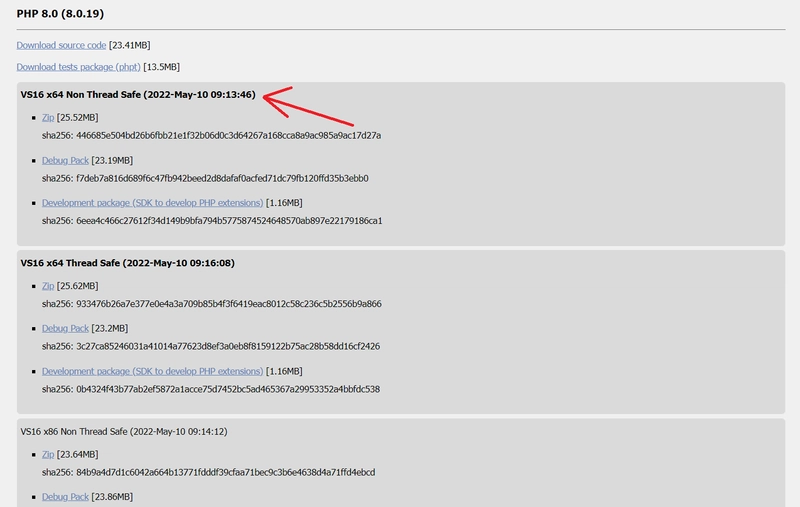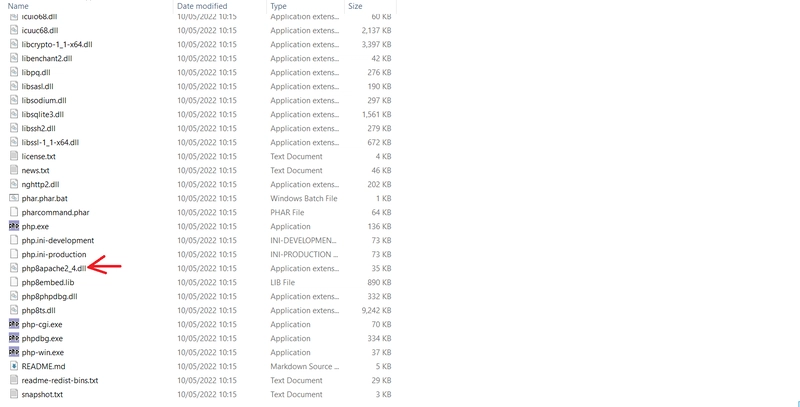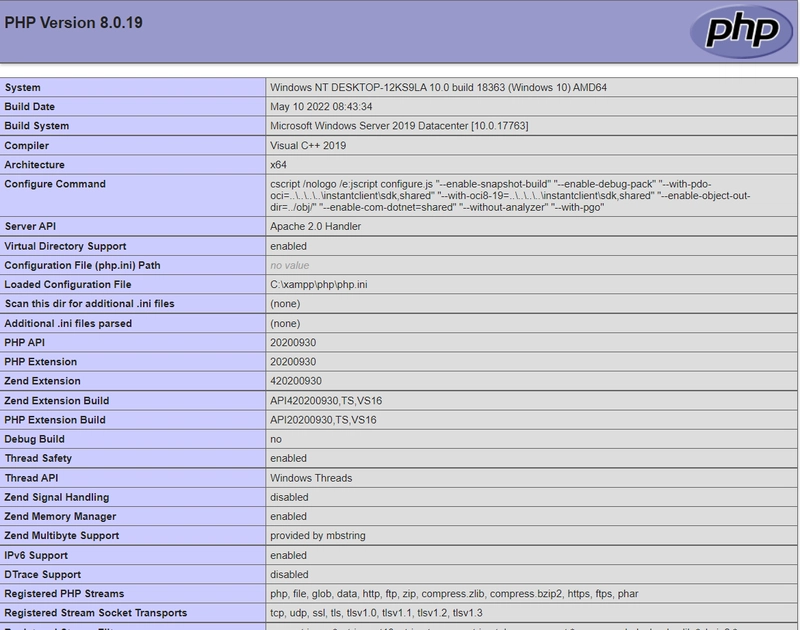如何在 Windows 版 XAMPP 中更改 PHP 版本
您是否想过如何在不安装其他 XAMPP 软件的情况下在 XAMPP 中升级或降级 PHP 版本?我的确想过。从我在网上看到的大多数答案来看,最好的选择是下载 XAMPP 的更新版本,但经过一番研究,我发现肯定有更好的方法,所以我做了一些研究,最终找到了答案。在本文中,我将向您展示如何将 PHP 版本从 7.4.15 更改为 8.0.19。
这是我当前 PHP 版本的屏幕截图
如果您不知道您当前的 PHP 版本,您可以使用此链接进行检查。
步骤 1
下载您想要使用的 PHP 版本。您可以从 PHP 的Windows下载网站找到您想要下载的 PHP 版本。但在下载任何软件包之前,您需要了解一点:PHP 版本有两种下载类型:线程安全和非线程安全。由于您将 PHP 与 XAMPP 结合使用,因此您将下载非线程安全版本,因为它包含一个 Apache 文件,可用于配置 XAMPP 和 PHP。
找到后,下载 zip 文件。如果您使用的是 32 位系统,请下载标有 x86 的非线程安全版本。
更新
根据您想要更改的 PHP 版本,如果您下载了非线程安全版本,并且没有在那里看到 Apache 文件,则可能需要下载线程安全版本。
步骤 2
下载完成后,解压 zip 文件,并将解压后的文件夹重命名为“php”,打开该文件夹,找到我在步骤 1 中提到的 Apache 文件,如下图所示。找到后,将 php 文件夹移动到你的 xampp 文件夹。记住,确保 XAMPP 文件夹中当前的 php 文件夹已被移除或重命名,以免与要移动的文件夹名称冲突。
步骤 3
将 php 文件夹移动到 XAMPP 文件夹后,打开该文件夹并查找 php.ini 配置文件。下载 PHP 软件包时,php.ini 文件分为两部分:php.ini-development和php.ini-production。这两个配置文件分别代表开发环境和生产环境中的设置。由于您使用的是 XAMPP,因此将使用开发配置文件,因此请将该配置文件重命名为 php.ini。
步骤 4
打开 XAMPP 控制面板。在 Apache 的操作选项下,找到“配置”按钮,点击它,然后选择 Apache (httpd-xampp.conf) 配置文件打开它。这是 XAMPP 用于正确配置 PHP 的文件,请查找以下内容:
LoadFile "C:/xampp/php/php7ts.dll"
LoadModule php7_module "C:/xampp/php/php7apache2_4.dll"
- 将php7ts.dll更改为php8ts.dll
- 将php7_module更改为php_module
- 将php7apache2_4.dll更改为php8apache2_4.dll
注意- 在文件中的任何地方搜索“php7_module”并将其更改为“php_module”,因为您可能需要在某些地方更改它。
步骤 5
完成所有这些操作后,保存更改并重新启动服务器,返回此URL并确认您的 PHP 版本已更改。如果一切操作正确,您应该会看到您已成功更改了 PHP 版本!
非常简单方便。您一定会觉得在 XAMPP 中更改 PHP 版本并不难,操作非常简单。欢迎在Twitter和LinkedIn上关注我,了解更多关于我和我的工作的信息。
文章来源:https://dev.to/kansoldev/how-to-change-php-version-in-xampp-for-windows-4klb 后端开发教程 - Java、Spring Boot 实战 - msg200.com
后端开发教程 - Java、Spring Boot 实战 - msg200.com